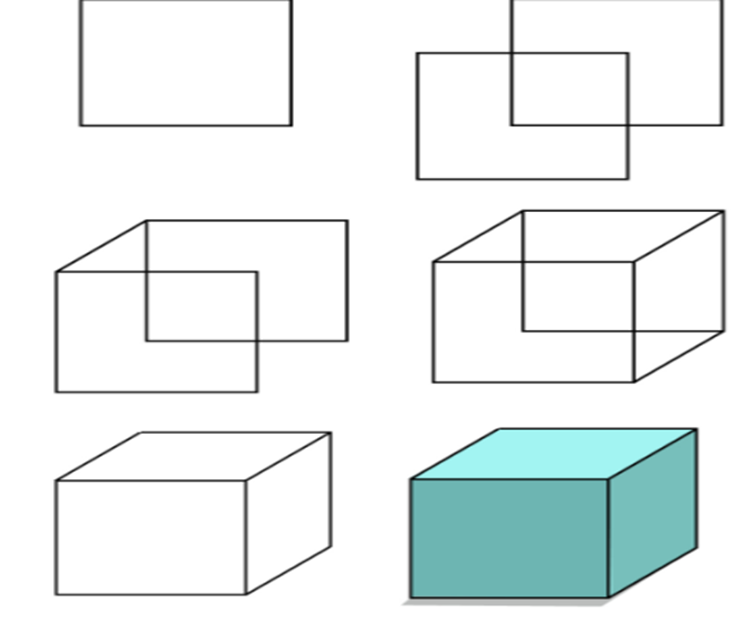Bài tập Bổ sung các đối tượng đồ hoạ có đáp án
Bài tập Bổ sung các đối tượng đồ hoạ có đáp án
-
261 lượt thi
-
13 câu hỏi
-
30 phút
Danh sách câu hỏi
Câu 1:
22/07/2024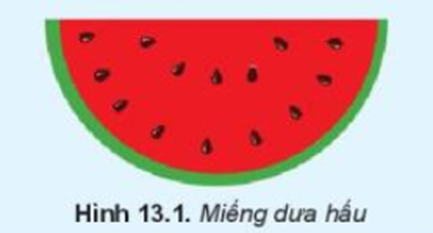
 Xem đáp án
Xem đáp án
Thứ tự các lớp của các đối tượng trong hình vẽ: nửa hình tròn nền xanh, nửa hình tròn có bán kính nhỏ hơn nền đỏ và lớp hạt màu đen ở trên.
Câu 2:
22/07/2024Các đối tượng hình khối
Các hình sau được vẽ từ một công cụ có sẵn của Inkscape. Theo em đó là công cụ nào? Thảo luận để tìm được cách vẽ các hình đó.
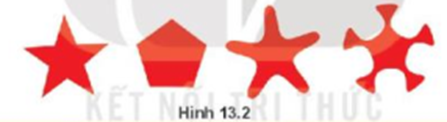
 Xem đáp án
Xem đáp án
- Các đối tượng ngôi sao, đa giác trên đã được định nghĩa sẵn trong hộp công cụ.
- Ta có thể thay đổi giá trị các thuộc tính trên thanh điều khiển thuộc tính để chỉnh hình như hình vẽ 13.2.
Câu 3:
15/07/2024Nếu trên hình vẽ có sẵn một hình sao 5 cánh nhọn, em cần thay đổi tham số nào để các đỉnh ngôi sao trở nên cong?
 Xem đáp án
Xem đáp án
Cần thay đổi tham số Rounded để tạo độ cong tại các đỉnh của hình.
Câu 4:
16/07/2024So sánh điểm khác nhau
Quan sát các hình sau và nhận xét các hình có điểm gì khác nhau:
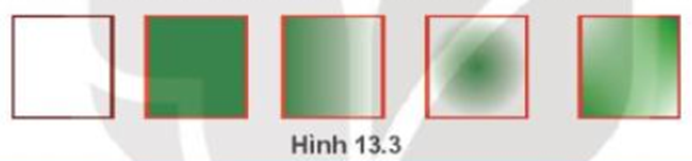
 Xem đáp án
Xem đáp án
Các hình có màu tô và màu vẽ khác nhau
Câu 5:
15/07/2024Để xác định đường viền của đối tượng dạng nét đứt, em cần chọn trang nào trong hộp thoại Fill and Stroke?
A. Fill.
B. Stroke
C. Stroke Style
D. Cả A và B
 Xem đáp án
Xem đáp án
Đáp án C
Fill: chọn kiểu tô cho màu tô
Stroke paint: chọn kiểu tô cho màu vẽ
Stroke Style: thay đổi thiết lập kiểu nét vẽ và độ mỏng dày của nét
Câu 6:
16/07/2024Để chỉnh thông số của gradient, em cần chọn biểu tượng nào?
A. 
B. 
C. 
D. 
 Xem đáp án
Xem đáp án
Đáp án B
Nháy vào biểu tượng cây bút  phía dưới của hộp thoại Fill and Stroke để thay đổi thông số của gradient.
phía dưới của hộp thoại Fill and Stroke để thay đổi thông số của gradient.
Câu 7:
20/07/2024Ghép các đối tượng hình khối
Tìm cách xếp ba mẩu giấy như Hình 13.5 thành một trái tim.

Gợi ý. Em có thể xoay hình hoặc xếp các hình lên nhau.
 Xem đáp án
Xem đáp án
Xếp như sau:
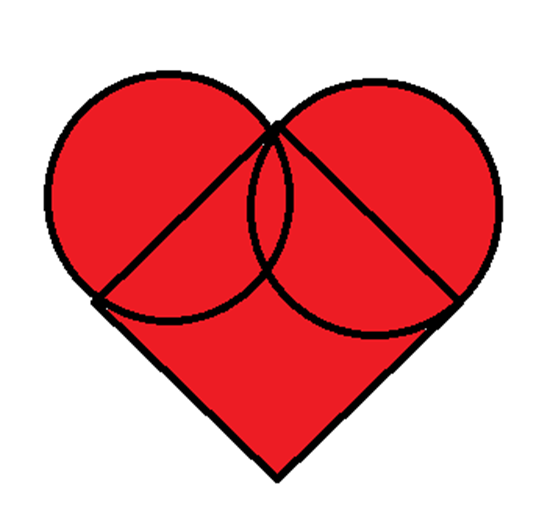
Câu 8:
23/07/2024
 Xem đáp án
Xem đáp án
- Phép ghép hình: Phép hợp, phép cắt
- Các bước thực hiện:
+ Chọn công cụ ![]() trên hộp công cụ, vẽ hình tròn
trên hộp công cụ, vẽ hình tròn
+ Tạo bản sao của hình (Ctrl + D), quay hình và di chuyển vào vị trí phù hợp
+ Cắt hình (Ctrl + Alt + I) lớp dưới bởi giao điểm ở viền với hình lớp trên. Kết quả thu được hình mới không màu.
Câu 9:
20/07/2024Hãy vẽ hình sao rồi thay đổi giá trị Rounded và quan sát tác động của thuộc tính này. Vẽ bông hoa Hình 13.14 bằng hình sao và hình tròn.
Gợi ý: Tuỳ chỉnh thuộc tính Corners, Rounded, Spoke ratio của ngôi sao
 Xem đáp án
Xem đáp án
Có nhiều cách vẽ, có thể tham khảo cách vẽ sau:
- Vẽ hình ngôi sao và chỉnh thông số như sau, sau đó tô màu:
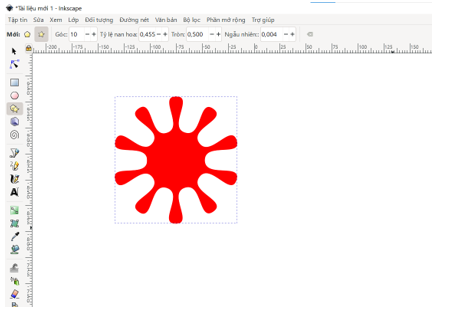
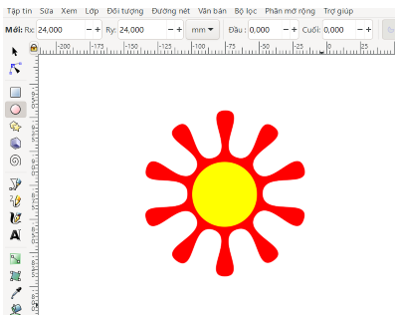
Câu 10:
22/07/2024Hãy vẽ như Hình 13.15.
 Xem đáp án
Xem đáp án
Có nhiều cách vẽ, có thể tham khảo cách vẽ sau:
- Vẽ hình vuông: Ctrl + 
- Vẽ hai nửa hình bán nguyệt tương ứng:
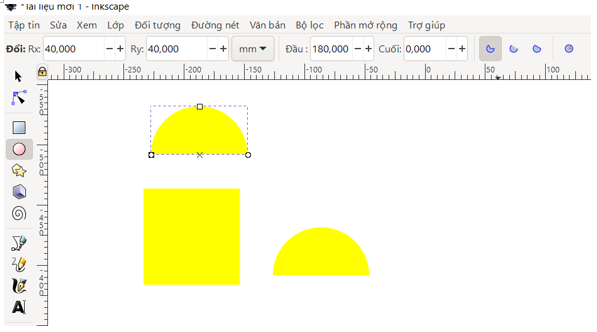 - Ghép thành hình trái tim, tô màu đỏ.
- Ghép thành hình trái tim, tô màu đỏ.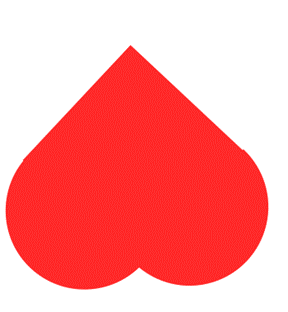
+ Vẽ hình chữ nhật và hai hình tròn giống nhau.
+ Chọn hình chữ nhật và một hình tròn, rồi chọn lệnh Path/Difference. Tiếp tục chọn hình vừa được tạo với hình tròn còn lại, rồi chọn lệnh Path/ Difference.
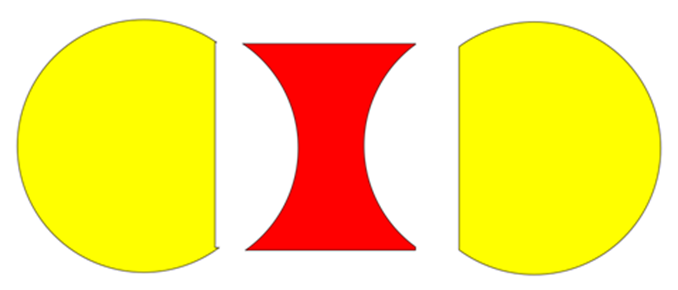
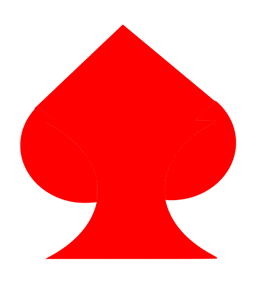
Câu 11:
23/07/2024Hãy vẽ chùm bóng (Hình 13.16).
Gợi ý: Sử dụng hình tròn, cắt hình để tạo hiệu ứng ánh sáng, sử dụng công cụ
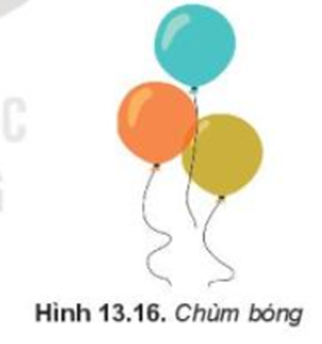
 Xem đáp án
Xem đáp án
Có nhiều cách vẽ, có thể tham khảo cách vẽ sau:
- Bước 1: Vẽ 3 hình tròn có màu vẽ trong suốt, màu tô của hình tròn theo ba màu  và màu tô của hình bầu dục nhỏ là màu trắng.
và màu tô của hình bầu dục nhỏ là màu trắng.
- Bước 2: Vẽ 3 hình chữ nhật nhỏ và tô màu đen làm nút thắt bóng.
- Bước 3: Sử dụng công cụ ![]() để vẽ các đường dự do làm dây bóng
để vẽ các đường dự do làm dây bóng
- Bước 4: Có thể trang trí và chỉnh thêm màu cho phù hợp hơn tuỳ sức sáng tạo
Câu 12:
19/07/2024 Xem đáp án
Xem đáp án
Có nhiều cách vẽ, có thể tham khảo cách vẽ sau:
- Vẽ nửa hình tròn, tô màu xanh
- Vẽ lên trên nửa hình tròn to một nửa hình tròn nhỏ hơn và tô màu đỏ cho nó
- Vẽ các hạt dưa hình bầu dục màu đen, trang trí thêm nét để giống hình vẽ
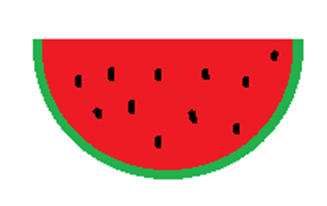
Câu 13:
20/07/2024Sử dụng kiến thức học trong bài, hãy vẽ hình trong không gian.
 Xem đáp án
Xem đáp án
Hướng dẫn vẽ lập hộp chữ nhật bằng cách ghép các hình sau: